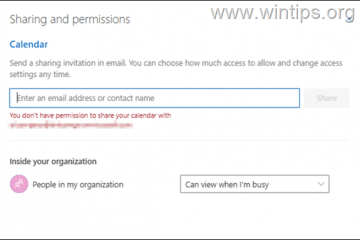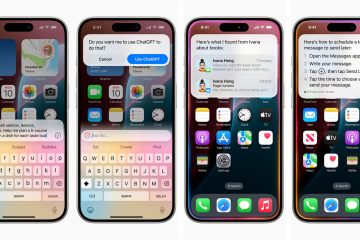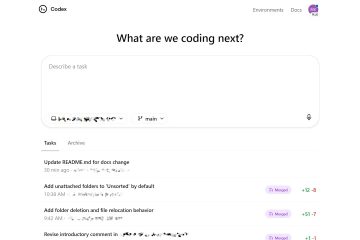Este artículo explica cómo mostrar extensiones de archivos en el Explorador de archivos en Windows 11.
Explorador de archivos permite a los usuarios explorar, organizar y administrar archivos y carpetas en sus computadoras y dispositivos conectados. Ofrece una interfaz gráfica para acceder a unidades locales, dispositivos de almacenamiento externos y ubicaciones de red.
Una actualización reciente de Windows 11 permite a los usuarios mostrar extensiones de archivos en el Explorador de archivos usando la nueva aplicación de Configuración.
La nueva aplicación de configuración en Windows 11 es más optimizada y fácil de usar. Cuenta con un panel de navegación izquierdo, que facilita el acceso a diferentes categorías, incluyendo Sistema, Dispositivos, Red e Internet, Personalización, Cuentas, Hora e Idioma, Juegos, Accesibilidad y Privacidad y Seguridad.
Mostrar extensión de archivo en el Explorador de archivos
Como se mencionó, una actualización reciente de Windows permite a los usuarios mostrar u ocultar extensiones de archivo en el Explorador de archivos usando la nueva aplicación Configuración.
Aquí se explica cómo hacerlo. para hacerlo.
Primero, abre la aplicación Configuración de Windows .
Puedes hacerlo haciendo clic en el menú Inicio y seleccionando Configuración. O presione el método abreviado de teclado (tecla de Windows + I) para iniciar la aplicación Configuración.
Cuando se abra la aplicación Configuración , haga clic en el botón Sistema a la izquierda. Luego, seleccione el mosaico Avanzado a la derecha para expandirlo.
En la página de configuración Sistema > Avanzado, haga clic en el mosaico Explorador de archivos para expandirlo.
En la sección de configuración Sistema > Avanzado, en Explorador de archivos, puede alternar entre “Mostrar extensiones de archivo“. opción para activar o desactivar la función.
Cierre la aplicación Configuración cuando haya terminado.
Hasta hace poco, la forma de habilitar esta función era a través de la configuración de las opciones de carpeta del Explorador de archivos.
Lea la publicación a continuación para saber cómo hacerlo.
Active la extensión de archivo usando las opciones de carpeta del Explorador de archivos
¡Eso debería bastar!
Conclusión:
Mostrar extensiones de archivo en Archivo Explorer mejora la administración de archivos al proporcionar una visibilidad más clara de los tipos de archivos. La nueva aplicación de configuración agiliza el proceso y lo hace fácil de usar para todos los usuarios de Windows 11. Un simple cambio en la Configuración avanzada le permite habilitar o deshabilitar fácilmente esta función. Este método es una alternativa conveniente a las opciones de carpeta del Explorador de archivos tradicionales, lo que garantiza la accesibilidad para diversas preferencias del usuario. Mantener visibles las extensiones de archivos puede ayudar a evitar confusiones y mejorar la organización de los archivos en su dispositivo.